
Cách đặt mật khẩu ứng dụng trên Realme như thế nào? Đây là câu hỏi được nhiều người sử dụng dòng điện thoại này quan tâm. Do việc bảo mật thông tin cho các ứng dụng Facebook, Zalo, Messenger, ứng dụng ngân hàng,… Là điều rất quan trọng. Vì vậy bạn có thể xem hướng dẫn cách đặt mật khẩu cho ứng dụng trên Realme C21y, C25y, C11, C33, C35… ngay sau đây nhé!
Xem thêm: Cách cài nhạc chuông điện thoại Realme
Hướng dẫn đặt mật khẩu cho ứng dụng trên điện thoại Realme.

Cách 1: Cài đặt trực tiếp trên điện thoại Realme
Để cài đặt mật khẩu cho ứng dụng trên điện thoại Realme bạn có thể tiến hành theo các bước như sau:
Bước 1: Anh chị tìm đến mục Cài đặt trên Realme > Chọn Bảo mật.
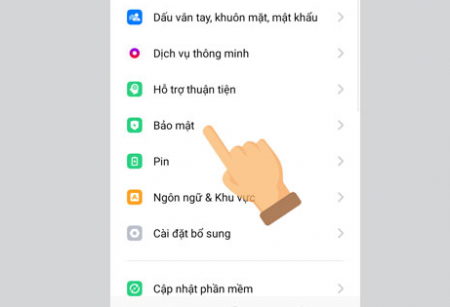
Bước 2: Kéo xuống tìm đến Khóa ứng dụng.
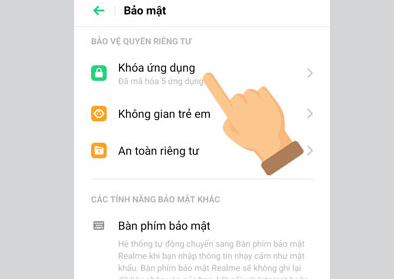
Bước 3: Tiếp theo bạn Nhập mật khẩu của mình > chọn Thiết lập.
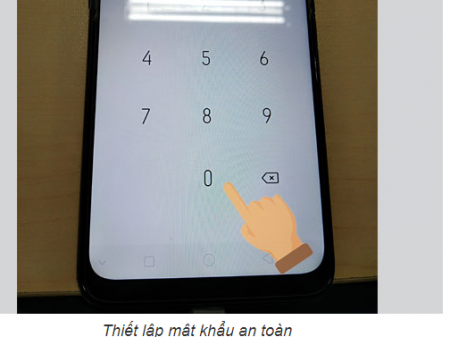
Bước 4: Bước cuối cùng bạn chỉ việc chọn đặt mật khẩu ứng dụng nào chỉ cần đánh dấu ứng dụng đó là xong nhé! Ở đây mình có đặt mật khẩu cho ứng dụng Ảnh và Danh Bạ.
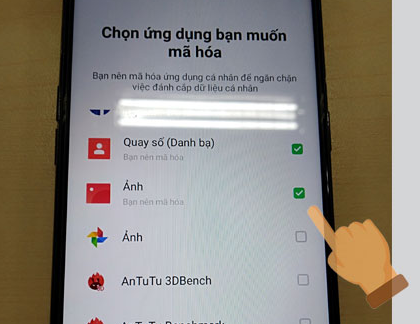
Chỉ với 4 bước như trên, Bạn có thể lựa chọn đặt mật khẩu nhanh chóng cho bất kỳ ứng dụng nào mà mình mong muốn như Messenger, Facebook, Zalo… trên điện thoại Realme rồi đó!
Cách 2: Cài đặt ứng dụng bên thứ 3
Để đặt mật khẩu cho ứng dụng trên điện thoại Realme, bạn có thể sử dụng tính năng App Encryption (Mã hóa ứng dụng) được tích hợp sẵn trong hệ điều hành ColorOS của Realme. Theo sau các bước dưới đây để thực hiện việc này:
Lưu ý: Quá trình này có thể thay đổi dựa trên phiên bản ColorOS và thiết bị cụ thể của bạn. Tuy nhiên, cách thao tác sẽ tương tự trên realme C21y, C25y, C11, C33, C35….
Bước 1: Mở ứng dụng “Cài đặt” trên điện thoại Realme của bạn.
Bước 2: Cuộn xuống và chọn “Bảo mật”.
Bước 3: Trong phần Bảo mật, bạn sẽ tìm thấy “Mã hóa ứng dụng” hoặc tương tự. Chọn nó để tiếp tục.
Bước 4: Bạn sẽ được yêu cầu nhập mật khẩu màn hình hiện tại của điện thoại để xác minh.
Bước 5: Sau khi xác minh mật khẩu màn hình, bạn sẽ thấy danh sách các ứng dụng trên điện thoại của bạn.
Bước 6: Tìm và chọn ứng dụng mà bạn muốn đặt mật khẩu.
Bước 7: Bạn sẽ nhìn thấy một tùy chọn để bật “Mã hóa ứng dụng”. Bật tính năng này.
Bước 8: Hệ thống sẽ yêu cầu bạn thiết lập mật khẩu cho ứng dụng. Nhập mật khẩu mà bạn muốn sử dụng.
Bước 9: Xác nhận mật khẩu bằng cách nhập lại mật khẩu.
Bước 10: Ấn “Xong” hoặc “Hoàn tất” để hoàn thành quá trình đặt mật khẩu cho ứng dụng cho realme C21y, C25y, C11, C33, C35….
Từ giờ trở đi, khi ai đó cố gắng mở ứng dụng đã thiết lập mật khẩu, hệ thống sẽ yêu cầu nhập mật khẩu bạn đã đặt trước khi truy cập vào ứng dụng đó.
Lưu ý rằng: Sau khi bạn đã đặt mật khẩu cho một ứng dụng, hãy nhớ mật khẩu này và không chia sẻ nó với người khác để bảo mật thông tin cá nhân và dữ liệu của bạn.
Như vậy với 2 cách hướng dẫn nêu trên các bạn đã có cho mình cách đặt mật khẩu cho ứng dụng trên Realme ở tất cả các Model của Realme rồi nhé!
